excel不能输入重复的数值如何设置
excel不能输入重复的数值如何设置
2017-06-03 07:26:59 /故事大全
excel设置不能输入重复的数值的方法
双击打开你所需要操作的excel文件,将界面内容切换到需要操作的sheet1界面中
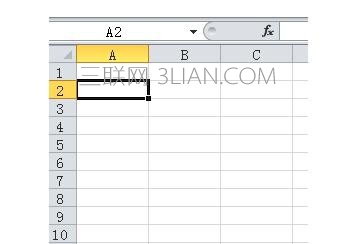
将鼠标移至A列最上方的位置,当出现一个黑色向下的箭头时,点击,即可选中整个A列
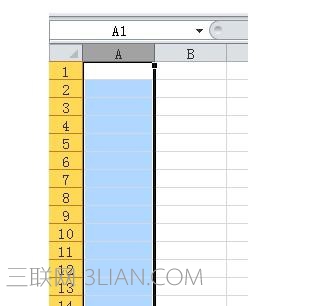
然后将上方的菜单栏由”开始“界面切换到”数据“界面,选择其下方的”数据有效性“选项
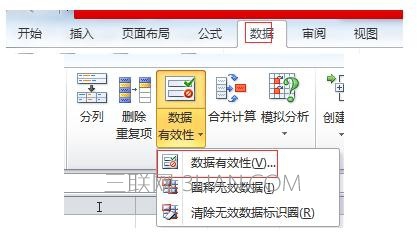
下图为”数据有效性“的设置界面。在有效性的”允许“选项中选择”自定义“选项
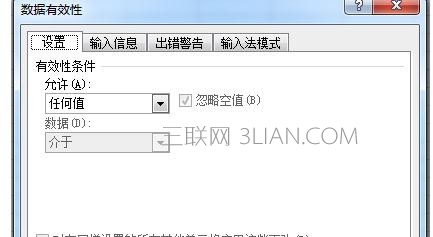
然后界面变为如下所示的界面,在界面中的公式空白框中输入“=COUNTIF(A:A,A1)=1”,表示输入的数值不能重复
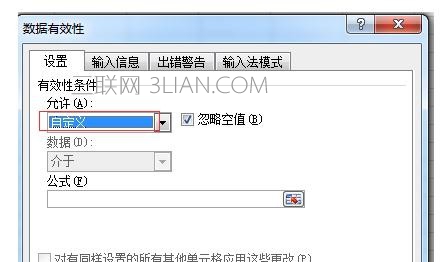
然后点击下方的”确定“,即可成功设置。为了查看是否设置成功,我们可以看看设置效果
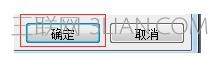
在A1中输入1,在A2中也输入1,界面中立刻弹出如下所示的警示小窗口,这就证明已经设置成功了!
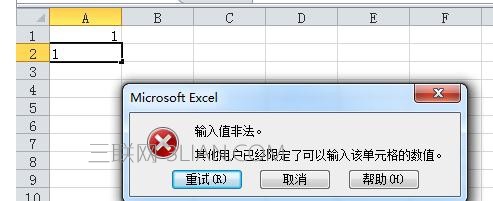
所属专题:
上一篇:Excel全角和半角如何转换
下一篇:excel不连续的折线图怎么解决
版权所有- © 2012-2015 · 故事大全 SITEMAP站点地图 Power by flip clock online手机看故事
站点地图 Power by flip clock online